
Wie machst du die schönsten Fotos mit deinem iPhone?
1. Ein Raster verwenden
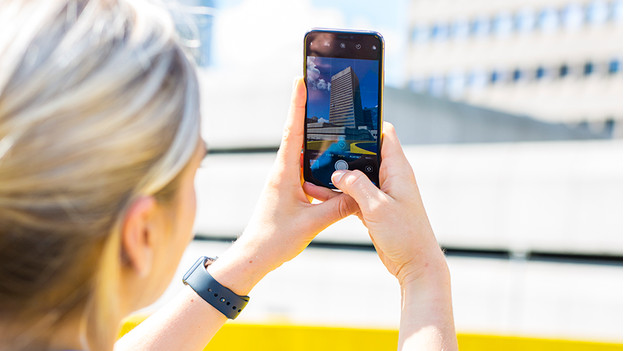
Machst du oft schiefe Fotos? Dafür gibt es eine ganz einfache Lösung: Verwende ein Raster. Ideal, wenn du beispielsweise die Aussicht fotografierst. Du wirst bald ein Foto haben, das nicht ganz horizontal ist. Wenn du ein Raster aktivierst, werden beim Aufnehmen eines Fotos horizontale und vertikale Linien auf deinem Bildschirm angezeigt. Dies macht es viel einfacher, ein gerades Foto zu machen. Das Raster schaltest du ein über Einstellungen → Kamera → Raster ein.
2. Zoomen und blitzen vermeiden
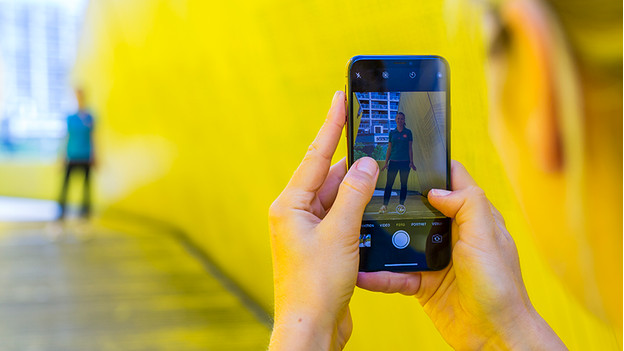
Wenn du zoomst, erhältst du oft unscharfe und verpixelte Fotos. Das ist schade. Geh lieber dicht an ein Objekt heran. Natürlich nur, wenn das möglich ist. Entdeckst du einen wilden Tiger bei der Safari? Dann benutze doch besser die Zoom-Funktion. Machst du ein Foto ohne Zoom? Dann kannst du es immer noch später zuschneiden und eventuell vergrößern, wenn die Qualität gut ist. Auch die Blitz-Funktion ist nicht so genial. Oft wird dein Foto mit Blitz überbelichtet. Suche lieber nach natürlichem Licht oder bearbeite dein Foto hinterher und mache es heller.
3. Live Fotos

Live Fotos ist als Standard eingeschaltet. Das ist nicht immer zu empfehlen. Ein Live Foto verbraucht nämlich viel Speicherplatz, sodass dein iPhone schneller voll ist. Manchmal ist ein Live Foto praktisch, beispielsweise wenn du ein Actionfoto aufnimmst. Ein Live Foto fügt ein sich ein paar Sekunden bewegendes Bild vor und nach dem Foto hinzu. Hältst du das Foto gedrückt? Dann erlebst du den Moment noch einmal, indem sich die Bilder nacheinander bewegen. Wenn du von links nach rechts wischst, wählst du das Bild aus, das du am schönsten findest. Das stellst du als neues Foto ein.
4. Portrait-Modus
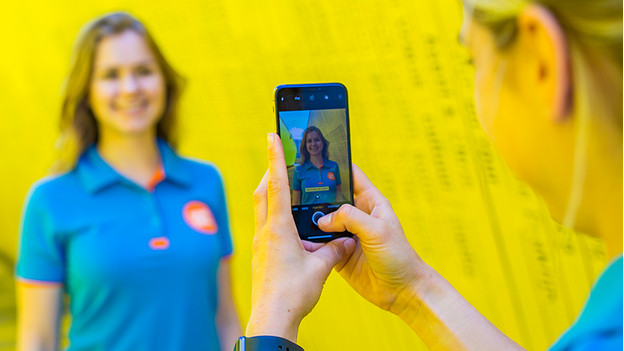
Manche Fotos sehen so professionell aus, dass man denkt, „sie müssen mit einer Spiegelreflexkamera aufgenommen worden sein“. Ein solches Foto kann auch mit einem iPhone aufgenommen werden, oft im Porträtmodus. Im Porträtmodus ist das Motiv deines Fotos scharf und der Hintergrund unscharf. Dadurch erhältst du mehr Tiefe in deinem Foto. Bei Geräten ab iPhone 11 und neuer kannst du die Tiefenschärfe nachträglich anpassen. Du kannst den Übergang beispielsweise subtiler gestalten. Darüber hinaus kannst du verschiedene Arten der Porträtbeleuchtung wählen, um dein Foto noch professioneller zu gestalten.
5. HDR verwenden
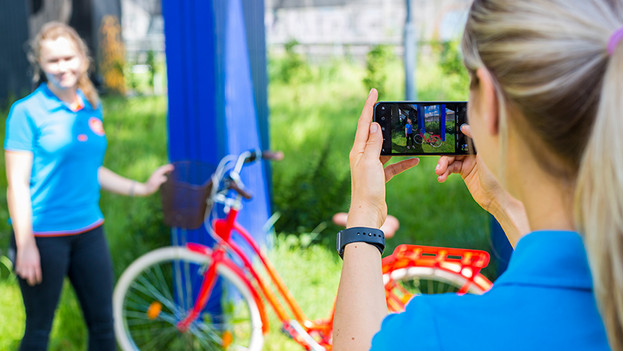
HDR steht für High Dynamic Range. Diese Einstellung sorgt für ideale Belichtung. Was macht HDR? Diese Funktion kombiniert 3 verschiedene Belichtungen: eine helle, dunkle und normale. Danach werden diese Belichtungen zu einem Bild zusammengefügt. Das Ergebnis ist ein Foto mit besseren Farben und mehr Details. Öffne die Kamera-App auf deinem iPhone und wähle oben HDR. Wenn du jetzt ein Foto erstellst, werden sowohl das normale als auch das Foto mit HDR in deinem Speicher aufbewahrt, damit du beide Fotos vergleichen kannst. Diese Option kannst du übrigens ausschalten, um Speicherplatz zu sparen.



